將 NTFS 轉換為 FAT32 (不丟失資料,100% 免費)
目錄
- 將 NTFS 轉換為 FAT32 (不丟失資料,100% 免費)
- 第 1 部分: 免費 NTFS 轉 FAT32 轉換器下載 (無需格式化或丟失資料)
- 第 2 部分: 不使用軟體格式化 NTFS 為 FAT32 (三種方法,資料會被清除)
- 方法 1: 使用檔案總管右鍵格式化選項
- 方法 2: 使用 Windows 磁碟管理將 NTFS 格式化為 FAT32
- 方法 3: 使用 Diskpart.exe 將 NTFS 格式化為 FAT32
- 第 3 部分: 通過重新分區將 NTFS 轉換為 FAT32
- 不同用戶對硬碟資料的重要性
- Windows 的 Convert.exe 無法將 NTFS 轉換為 FAT32
NTFS 和 FAT32 是兩種不同的檔案系統,通常 NTFS 比 FAT32 更具相容性和效能。然而,有時使用者可能會偏好將硬碟、SSD、記憶卡或 USB 隨身碟設為 FAT32。那麼,有沒有辦法在不格式化或丟失資料的情況下將 NTFS 轉換為 FAT32 呢?
有四種方法可以將 NTFS 轉換為 FAT32,其中包括一個完全免費的 NTFS 轉 FAT32 轉換器,適用於 Windows 電腦。
第 1 部分: 免費 NTFS 轉 FAT32 轉換器下載 (無需格式化或丟失資料)
我們強烈推薦 IM-Magic Partition Resizer 這個 100% 免費的 NTFS 轉 FAT32 轉換器,讓您能夠在不格式化分區、外接 USB 或 SD 卡的情況下,將 NTFS 轉換為 FAT32。這個分區魔法工具非常簡單易用,並且操作過程快速簡便。
步驟 1: 下載免費工具並安裝在您的 PC 上,或者下載免安裝版 (可直接使用,無需安裝,免安裝版本可在 Partition Resizer Free 產品頁面找到)。
步驟 2: 將您的 USB/SD 卡或外接硬碟/SSD 插入 PC 中 (若為外接硬碟)。然後,打開 Partition Resizer,右鍵單擊目標磁碟,在彈出菜單中選擇「轉換為 FAT32」。
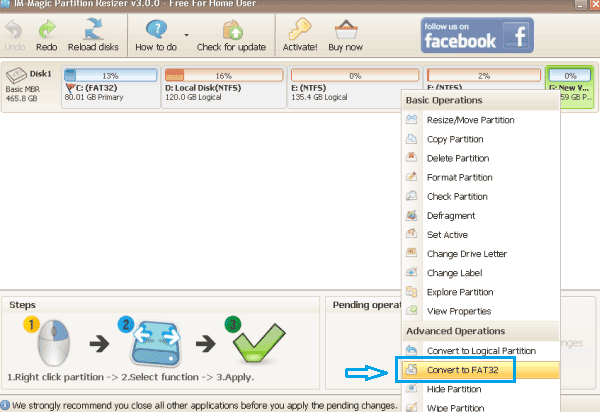
步驟 3: 確認變更後,單擊軟體中的「應用」按鈕,即可完成 NTFS 到 FAT32 的轉換,並且不會丟失資料。

注意: 如果不確定要選擇哪種群集大小,可以保持預設值。
下載正確版本的 IM-Magic Partition Resizer
適用於 Windows 11/10/8/7/Vista/XP/2000 ==> 下載 IM-Magic Partition Resizer Free (100% 免費)
適用於 Windows Server ==> 下載 IM-Magic Partition Resizer Server (試用版,需使用代碼)
第 2 部分: 不使用軟體格式化 NTFS 為 FAT32 (三種方法,資料會被清除)
如果 NTFS 分區中沒有重要資料,可以選擇將其格式化為 FAT32。如果分區內有寶貴的資料,請先將資料備份到其他分區後再進行格式化。
✅ ⚠ 提醒: 所有內建的 Windows 工具在將 NTFS 轉換為 FAT32 時會清除所有資料。請務必在轉換前備份資料。
方法 1: 使用檔案總管右鍵格式化選項
在所有版本的 Windows 中,您可以按以下步驟將 NTFS 分區格式化為 FAT32:
打開「我的電腦」> 右鍵單擊 NTFS 分區 > 選擇「格式化」> 選擇 FAT32 檔案系統,然後點擊「開始」。

方法 2: 使用 Windows 磁碟管理格式化 NTFS 為 FAT32
您也可以使用 磁碟管理 來格式化 NTFS 分區為 FAT32:
右鍵單擊「我的電腦」> 點擊「管理」> 選擇「磁碟管理」> 右鍵單擊 NTFS 分區 > 選擇「格式化」> 選擇 FAT32,然後點擊「確定」以確認。

方法 3: 使用 Diskpart.exe 格式化 NTFS 為 FAT32
您還可以使用 diskpart 命令來格式化 NTFS 分區為 FAT32:
- 3.1 點擊 開始 > 執行 > 輸入 diskpart.exe 並按下 Enter。
- 3.2 輸入 list disk 並按下 Enter。
- 3.3 輸入 select disk x(其中 x 是磁碟編號,如磁碟 0、磁碟 1)並按下 Enter。
- 3.4 輸入 list partition 並按下 Enter。
- 3.5 輸入 select partition *(用實際的分區編號代替 *)並按下 Enter。
- 3.6 輸入 format fs=fat32 並按下 Enter。

第 3 部分: 通過重新分區將 NTFS 轉換為 FAT32
您可以通過 Windows 中的磁碟管理工具重新分區,首先刪除 NTFS 分區,然後會產生一個未分配空間。接著,您可以使用此未分配空間來創建新的 FAT32 分區。
此方法適用於所有 Windows 版本,包括 Windows XP、Vista、7、8、10 和 11。
不同用戶對硬碟資料的重要性
很多用戶在將 NTFS 轉換為 FAT32 時擔心資料的安全性。無論您是家庭用戶還是企業用戶,您硬碟上的資料通常都非常重要。例如:
1. 家庭用戶的硬碟資料
Windows 電腦通常有多個分區。系統分區 (C:) 包含 Windows 作業系統,其他分區可能儲存個人資料,例如工作文檔、家庭照片、影片等。如果系統分區的資料丟失,可能會導致系統崩潰,雖然丟失其他分區的資料也會造成一定損失。
2. 企業用戶的資料重要性
小型企業可能會將重要文件如合同、報價單等存放在電腦上。大型企業或伺服器系統中,資料丟失可能會造成嚴重的財務損失。
在將 NTFS 轉換為 FAT32 時,確保資料安全非常重要。您可以先使用 IM-Magic Partition Resizer 免費的分區克隆功能來備份資料,它支援將資料克隆到未分配空間。
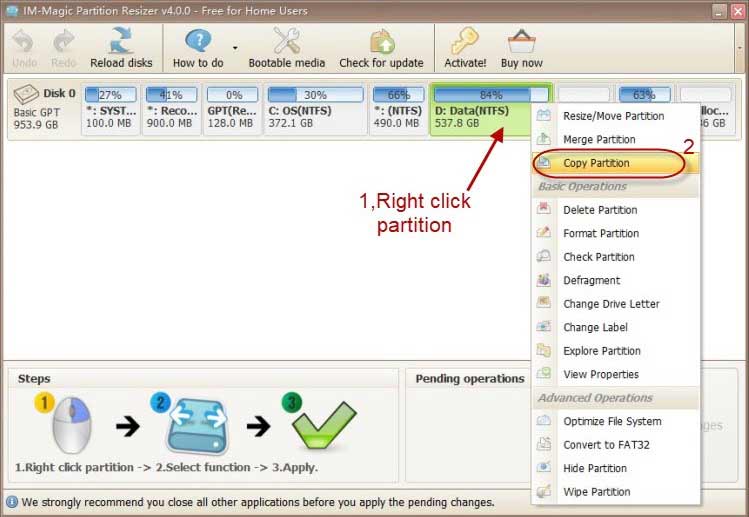
注意: 克隆過程只能精確地將整個分區複製到未分配空間。
如何創建未分配空間:
- 壓縮或刪除磁碟上的某個分區以創建未分配空間,
- 或者準備一個空的磁碟或 USB 隨身碟作為克隆目的地。
您還可以參考這篇文章了解更多:如何將分區克隆到另一個磁碟
Windows 的 Convert.exe 無法將 NTFS 轉換為 FAT32
您可以使用命令提示字元將 FAT32 轉換為 NTFS,但當您嘗試將 NTFS 轉換為 FAT32 時,會遇到錯誤。因為「convert」命令僅能將 FAT32 轉換為 NTFS,無法反向操作。
你可能會喜歡的更多文章
相關產品
- IM-Magic Partition Resizer Server - 用於 Windows Server 2003、2008 及其他版本的分區空間重新分配軟體。
